Minecraft में फोर्ज को कैसे अनइंस्टॉल करें (09.15.25)
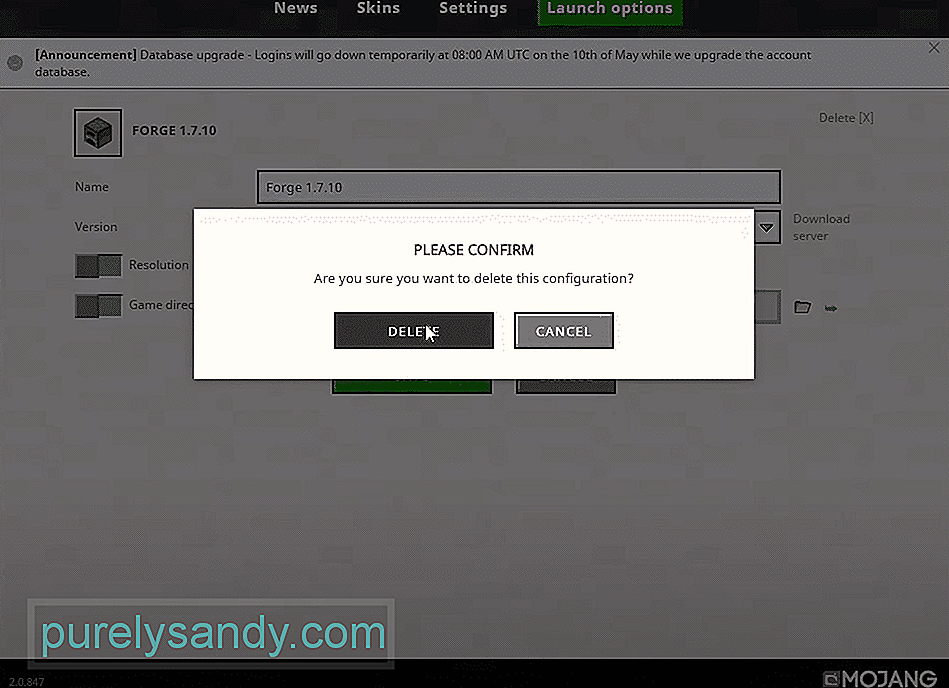 minecraft फोर्ज को अनइंस्टॉल कैसे करें
minecraft फोर्ज को अनइंस्टॉल कैसे करेंMinecraft फोर्ज अनिवार्य रूप से बेसिक माइनक्राफ्ट कोड और प्रोग्रामिंग के बीच की परत है जिसे हम लॉन्चर में कई मॉड के माध्यम से एम्बेड करते हैं। वहाँ फोर्ज के कई संस्करण हैं जो आपको खेल के साथ संशोधन स्वतंत्रता के विभिन्न स्तरों की अनुमति देते हैं। आप अपने स्वयं के सर्वर को होस्ट करने के लिए फोर्ज का एक अलग संस्करण स्थापित करना या इसे पूरी तरह से हटाना चाह सकते हैं। फोर्ज के विभिन्न संस्करण हैं जिन्हें पूरी तरह से अनइंस्टॉल करने के लिए अलग-अलग चरणों की आवश्यकता हो सकती है, और यहां आपको क्या करना है।
Minecraft: Forge को अनइंस्टॉल कैसे करें?1. लॉन्चर तक पहुंचें
लोकप्रिय Minecraft पाठ
ठीक है, यदि आप फोर्ज संस्करण को अनइंस्टॉल करना चाहते हैं तो आपको लॉन्चर तक पहुंचने की आवश्यकता होगी। ध्यान रखें कि यदि आप फोर्ज के किसी अन्य संस्करण को स्थापित करना चाहते हैं तो आपको पहले पिछले संस्करण को अनइंस्टॉल करना होगा। तो, शुरू करने के लिए, Minecraft लॉन्चर तक पहुंचें और आपको यहां फोर्ज मिलेगा। अधिकांश संस्करण लॉन्चर मेनू पर वहीं डिलीट बटन दिखाते हैं, इसलिए आपको इस पर ज्यादा जोर नहीं देना पड़ेगा। आप बस डिलीट बटन पर क्लिक कर सकते हैं और इसे हटा दिया जाएगा। फिर, आपको लॉन्चर को पुनरारंभ करना होगा और आप बिना किसी समस्या के अपने लॉन्चर पर नया संस्करण इंस्टॉल कर पाएंगे।
2. 1.12.2
अब, फोर्ज के कुछ संस्करणों की सीमाएं हैं जैसे 1.12.2 और आप फोर्ज को हटाने, अनइंस्टॉल या नाम बदलने में सक्षम नहीं होंगे। इसके कारण आपको कुछ समस्याएं हो सकती हैं और आप अपने लॉन्चर के स्थापित होने के बाद उसका नाम नहीं बदल पाएंगे या उसे अनइंस्टॉल नहीं कर पाएंगे।
इस स्थिति में कई समाधान हैं जो आपके Minecraft लॉन्चर से फोर्ज संस्करण को अनइंस्टॉल करने में आपकी सहायता कर सकते हैं लेकिन वे केवल डिलीट बटन पर क्लिक करने से आसान नहीं होंगे। इनमें से कुछ तरीके होंगे:
3. Minecraft को फिर से स्थापित करें
कभी-कभी, आपके पास Minecraft को फिर से स्थापित करने के अलावा कोई विकल्प नहीं होगा। यदि आपने लॉन्चर से Minecraft फोर्ज को अपडेट करने या हटाने का प्रयास किया है और आप इसकी मदद करने में असमर्थ हैं, तो आप केवल एक ही समाधान ढूंढ सकते हैं जो आसान होगा। आपको Minecraft लॉन्चर को पूरी तरह से अनइंस्टॉल करना होगा और फिर आप इसे फिर से इंस्टॉल कर सकते हैं। सुनिश्चित करें कि आप इसे नियंत्रण कक्ष के माध्यम से अनइंस्टॉल कर रहे हैं, एक बार अनइंस्टॉल करने के बाद पीसी को पुनरारंभ करें, और फिर आप किसी भी प्रकार की समस्या का सामना किए बिना अपने इच्छित संस्करण को इंस्टॉल कर पाएंगे। 4. इसे मैन्युअल रूप से करें
यदि आप पूरी तरह से Minecraft को फिर से स्थापित करने के इच्छुक नहीं हैं और किसी अन्य तरीके को आजमाना चाहते हैं, तो यहां वह चीज है जो आपको करने की आवश्यकता है। इसके लिए एक मैनुअल तरीका है और आपको इन चरणों का पालन करने की आवश्यकता है:
शुरू करने के लिए, आपको Minecraft फाइलें खोलनी होगी और फोर्ज नाम का एक फ़ोल्डर होगा। आपको फ़ोल्डर को हटाना होगा और लॉन्चर प्रोफ़ाइल का नाम ठीक उसी संस्करण के साथ बदलना होगा जिसे आप स्थापित करने की योजना बना रहे हैं। अब, आप फोर्ज संस्करण की प्रतिलिपि बनाने में सक्षम होंगे जो आप चाहते हैं और लॉन्चर पुनरारंभ होने के बाद यह आपके लिए पूरी तरह से काम करेगा।
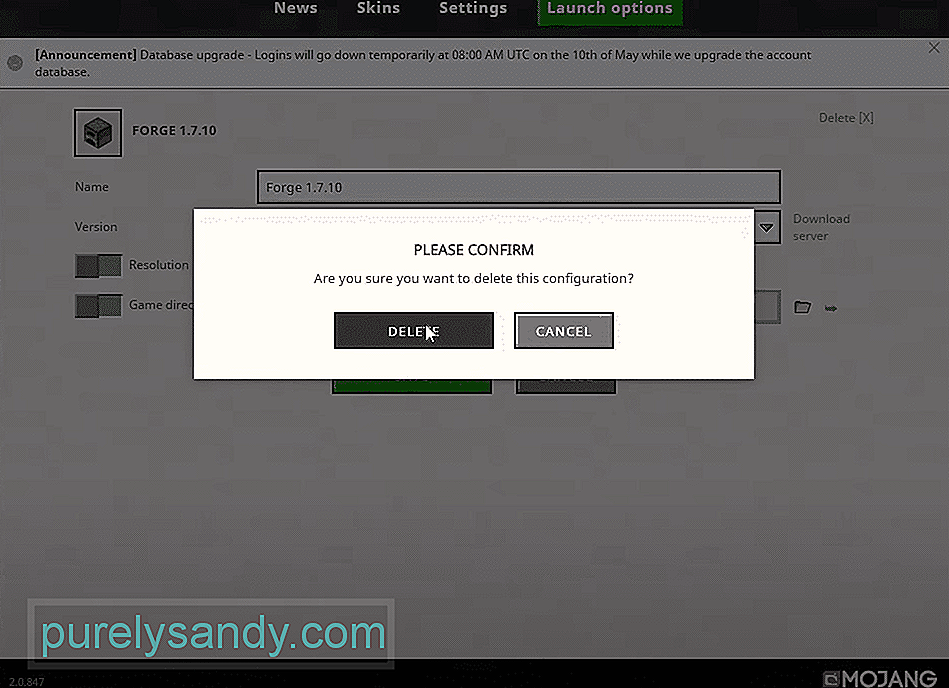
यूट्यूब वीडियो: Minecraft में फोर्ज को कैसे अनइंस्टॉल करें
09, 2025

